Integrierte PDF-Reader in Browsern deaktivieren
Sowohl Google Chrome als auch Mozilla Firefox verfügen über einen integrierten PDF-Betrachter. Wenn man auf einen Link zu einer PDF-Datei klickt, öffnet der Browser diese in einem neuen Tab. Dies ist an sich eine nützliche Funktion, kann jedoch lästig sein, insbesondere bei größeren Dateien. Zunächst muss man warten, bis die Datei vollständig geladen ist, um sie dann speichern zu können. Klickt man anschließend in der Download-Leiste (in Chrome) auf die gespeicherte Datei, wird diese erneut in einem Browser-Tab geöffnet. Obwohl diese Funktion den Nutzern einen stets verfügbaren PDF-Reader im Browser bieten soll, kann sie als störend empfunden werden, wenn man PDFs lieber mit einer dedizierten Desktop-Anwendung öffnen möchte. Glücklicherweise bieten sowohl Chrome als auch Firefox einfache Möglichkeiten, diese Voreinstellung zu ändern und den PDF-Viewer nach eigenen Bedürfnissen zu konfigurieren.
PDF-Viewer in Google Chrome deaktivieren
Um den integrierten PDF-Viewer in Chrome zu deaktivieren, öffnen Sie einen neuen Tab und geben Sie die folgende Adresse in die Adressleiste ein:
chrome://plugins/
Nach dem Aufrufen der Seite können Sie die Suchfunktion nutzen, um nach dem Eintrag „Chrome PDF Viewer“ zu suchen. Klicken Sie anschließend auf „Deaktivieren“. Die Änderung lässt sich durch erneutes Aktivieren des Plug-Ins jederzeit rückgängig machen.
Auswirkungen der Deaktivierung des Chrome PDF Viewers
Die Deaktivierung des Chrome PDF Viewers hat zwei wesentliche Auswirkungen. Erstens werden PDF-Dateien, auf die man im Browser klickt, nicht mehr automatisch in einem neuen Tab geöffnet. Stattdessen startet sofort der Downloadvorgang. Zweitens, nach dem Download kann die Datei direkt aus der Download-Leiste mit dem Standard-PDF-Reader auf dem Computer geöffnet werden.
PDF-Viewer in Mozilla Firefox deaktivieren
Um den PDF-Viewer in Firefox zu deaktivieren, geben Sie die folgende Adresse in die Adressleiste ein und bestätigen Sie die Warnmeldung:
about:config
Suchen Sie auf der folgenden Seite nach dem Eintrag mit dem Namen pdfjs.disabled. Doppelklicken Sie auf diesen Eintrag, um den Wert von „false“ auf „true“ zu ändern. Damit ist der PDF-Viewer deaktiviert. Diese Änderung kann durch erneutes Doppelklicken und Setzen des Wertes auf „false“ rückgängig gemacht werden.
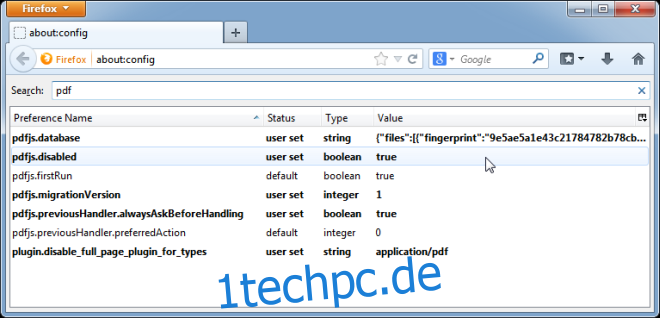
Auswirkungen der Deaktivierung von pdfjs.disabled in Firefox
Nachdem Sie diese Einstellung deaktiviert haben, werden alle PDF-Dateien, auf die Sie im Browser klicken, automatisch heruntergeladen. Sie werden nicht mehr gefragt, ob Sie die Datei speichern oder öffnen möchten. Nach dem Download und dem Klick auf die Datei in der Download-Benachrichtigung, wird Firefox fragen, mit welchem Programm die Datei geöffnet werden soll.